最终效果

1、打开软件,选择【尖角】1号笔刷,对整体画面进行构图和勾线。把画面中的主体定在黄金分割点的位置上,大小要适中。
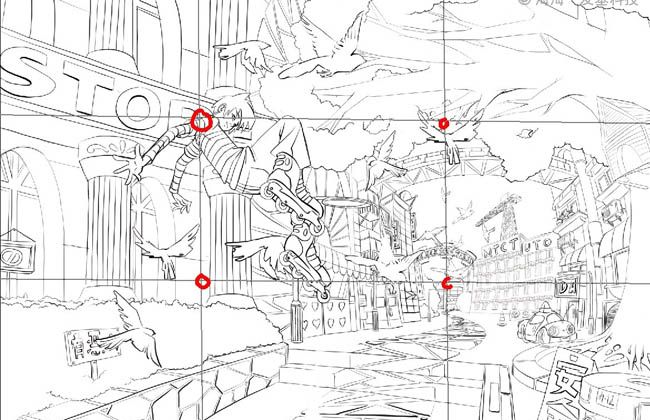
2、把画笔调成系统默认的第一个笔刷,【不透明度】和【流量】都设置为100%,给画面定一个基本色调。

3、画笔的【硬度】和【间距】分别设为100%和1%。

4、根据整个图的基调,定好光源方向,把最基本的几个颜色迅速的铺好,以保证颜色的统一性。
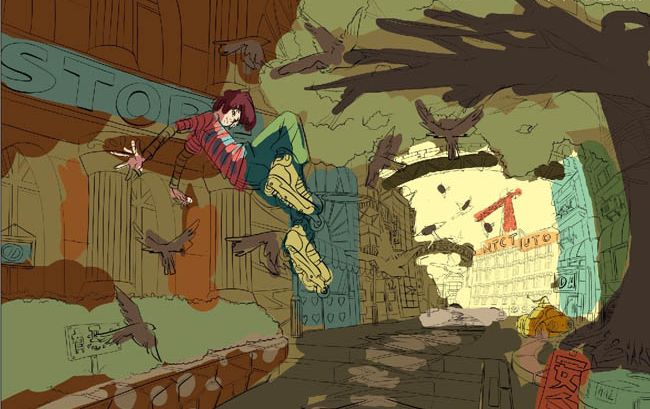
5、接下来对人物进行刻画,新建一个图层,并把铺好色调的图层先隐藏起来。

6、用【吸管工具】选取大调子的颜色给整幅作品填色,注意要对每个图层分别进行填色。

7、通过【拾色器】找到暗部颜色和亮部颜色,然后用相应的颜色将人物的受光面、侧光面以及逆光面都绘制出来。
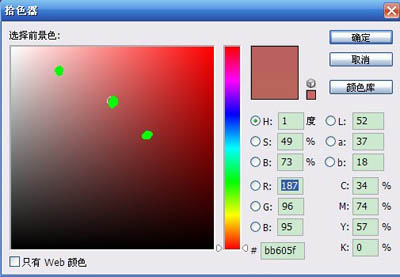
8、在画三个面的时候一定要注意人物形体的变化,以及颜色涂上后跟整个大色调的关系。

9、在处理背景时,远处物体的三个面也要跟上,但不需要深入刻画,只铺一个大概的调子就可以了。注意光源,尤其是绘制远处的景物时需要耐心地刻画,并且要灵活地运用下笔的力度。

10、铺色的时候一定要注意:给处于不同光线下的同颜色的物体上色时,色调一定要分开。
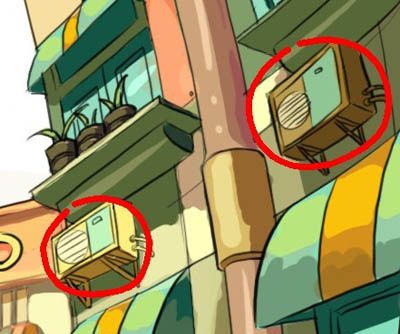
11、在绘画的过程中,可以随时将图片导出,再将导出的图片在软件中重新打开并去色,从而查看画面中的黑白灰关系。

12、接下来就是对细节的刻画,前景中的那些物品一定要画精细。遵循近实远虚的原则,再给画面的物体添加些补色和环境色,让画面的颜色更加丰富更具质感。通过【拾色器】的上下调动可以找到物体的补色和环境色。
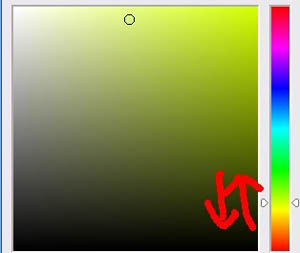
13、画这些特殊颜色时,可以把画笔的【不透明度】调整到50%左右来画。


14、调出【色相/饱和度】工具,对画面进行整体调整。
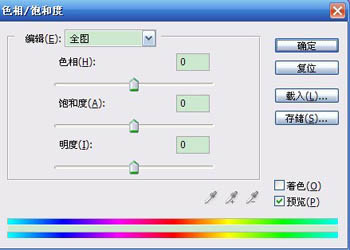
15、新建图层,给远处的物体叠加上一层淡淡的空气的颜色,图层属性设为【柔光】,【不透明度】的数值调低一点,这样前后关系和空间感就一下子拉开了。

16、修正图中的街景部分,在保证黑白灰的前提下调整颜色,让整体色调统一协调。

17、注意物体的质感,像是玻璃、透明的管子之类的就要画得通透一点,要加上高光跟反光。

18、在暗部的位置加些暖色,使之跟远处的冷色形成鲜明的对比,拉开差距。

最后,调整一下小细节。




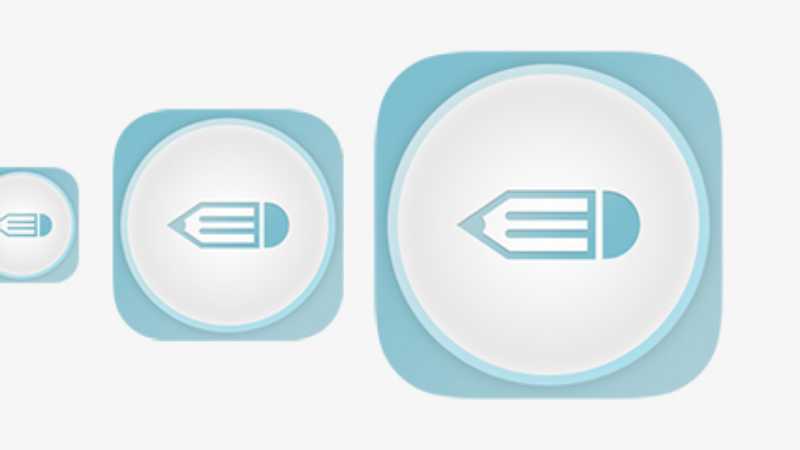




全部回复
